Jak usunąć złośliwe oprogramowanie TAMECAT z zainfekowanych komputerów?
TrojanZnany również jako: TAMECAT virus
Otrzymaj bezpłatne skanowanie i sprawdź, czy twój komputer jest zainfekowany.
USUŃ TO TERAZAby korzystać z w pełni funkcjonalnego produktu, musisz kupić licencję na Combo Cleaner. Dostępny jest 7-dniowy bezpłatny okres próbny. Combo Cleaner jest własnością i jest zarządzane przez RCS LT, spółkę macierzystą PCRisk.
Jakim rodzajem złośliwego oprogramowania jest TAMECAT?
TAMECAT to backdoor PowerShell rozpowszechniany za pośrednictwem ataków phishingowych. To złośliwe oprogramowanie zapewnia podmiotom stanowiącym zagrożenie dostęp do komputerów. Cyberprzestępcy mogą wykorzystywać TAMECAT do kontrolowania zainfekowanych urządzeń i kradzieży różnych danych. Cyberprzestępcy stojący za TAMECAT są znani z dystrybucji innego złośliwego oprogramowania typu backdoor o nazwie NICECURL.
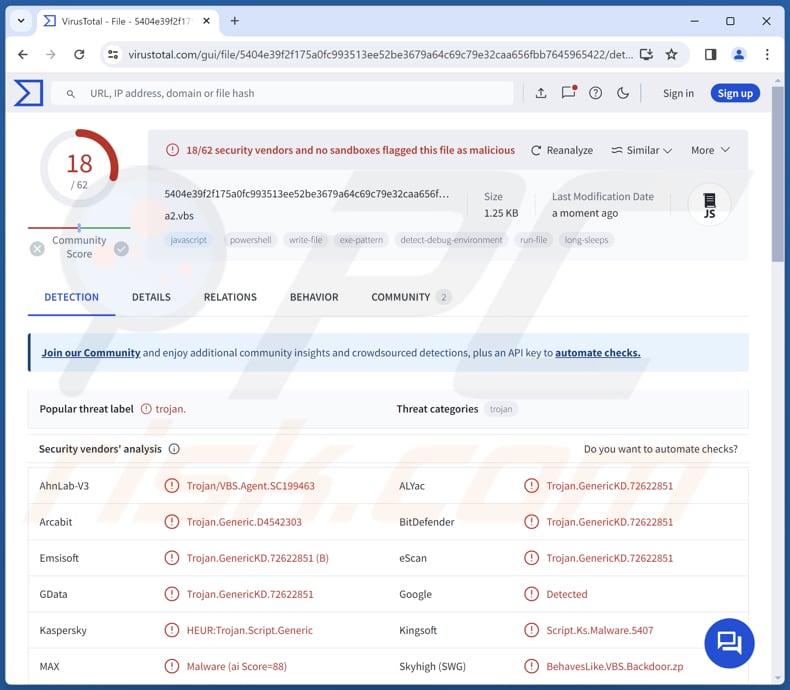
Więcej o TAMECAT
TAMECAT zapewnia cyberprzestępcom dostęp do zainfekowanego urządzenia, umożliwiając im wykonywanie różnych złośliwych działań. Mogą oni używać TAMECAT do uzyskiwania dostępu do plików, katalogów, aplikacji itp. Dzięki takiemu dostępowi cyberprzestępcy mogą wyodrębnić szeroki zakres poufnych informacji, w tym dane osobowe, dane finansowe, dane logowania i inne.
Takie dane mogą być wykorzystywane do różnych złośliwych celów, w tym kradzieży tożsamości i oszustw finansowych. Ponadto cyberprzestępcy mogą przechwytywać naciśnięcia klawiszy, uzyskiwać dostęp do historii przeglądania, a nawet kamer internetowych i mikrofonów. Ponadto, podmioty stanowiące zagrożenie mogą wykorzystywać TAMECAT do wstrzykiwania dodatkowego złośliwego oprogramowania.
Na przykład mogą zainfekować komputery, do których uzyskano dostęp, za pomocą ransomware, formy złośliwego oprogramowania zaprojektowanego do szyfrowania plików. Zazwyczaj ofiary takich ataków nie mogą uzyskać dostępu/otworzyć swoich plików bez narzędzi deszyfrujących zakupionych od atakujących. Ponadto, aktorzy zagrożeń mogą wdrażać górników kryptowalut za pośrednictwem TAMECAT.
Górnik kryptowalut to rodzaj złośliwego oprogramowania, które wykorzystuje sprzęt komputerowy do wydobywania kryptowalut. Zazwyczaj komputery zainfekowane koparkami kryptowalut działają wolniej i zużywają więcej energii, co może prowadzić do obniżenia wydajności obliczeniowej i wyższych rachunków za energię elektryczną. Ponadto TAMECAT może być wykorzystywany do rozproszonych ataków typu "odmowa usługi" (DDoS).
Ataki te są zazwyczaj wykorzystywane do zalewania docelowych stron internetowych lub serwerów nadmiernym ruchem. Powoduje to, że te witryny lub sieci stają się niedostępne dla użytkowników, co może skutkować zakłóceniami usług online, stratami finansowymi i szkodami dla reputacji docelowych organizacji, firm lub innych podmiotów.
| Nazwa | TAMECAT virus |
| Typ zagrożenia | Trojan, wirus wykradający hasła, złośliwe oprogramowanie bankowe, oprogramowanie szpiegujące. |
| Nazwy wykrywania | ALYac (Trojan.GenericKD.72622851), Combo Cleaner (Trojan.GenericKD.72622851), Emsisoft (Trojan.GenericKD.72622851 (B)), Kaspersky (HEUR:Trojan.Script.Generic), Symantec (Koń trojański), Pełna lista (VirusTotal). |
| Objawy | Backdoory są zaprojektowane tak, aby potajemnie infiltrować komputer ofiary i pozostawać cichym, a zatem żadne szczególne objawy nie są wyraźnie widoczne na zainfekowanym komputerze. |
| Metody dystrybucji | Inżynieria społeczna, poczta elektroniczna (złośliwe linki lub załączniki w wiadomościach e-mail) i ewentualnie inne kanały, takie jak złośliwe reklamy internetowe, pirackie oprogramowanie i narzędzia do łamania zabezpieczeń. |
| Uszkodzenie | Kradzież haseł i informacji bankowych, kradzież tożsamości, utrata pieniędzy, dodanie komputera ofiary do botnetu, dodatkowe infekcje komputerowe. |
| Usuwanie malware (Windows) |
Aby usunąć możliwe infekcje malware, przeskanuj komputer profesjonalnym oprogramowaniem antywirusowym. Nasi analitycy bezpieczeństwa zalecają korzystanie z Combo Cleaner. Pobierz Combo CleanerBezpłatny skaner sprawdza, czy twój komputer jest zainfekowany. Aby korzystać z w pełni funkcjonalnego produktu, musisz kupić licencję na Combo Cleaner. Dostępny jest 7-dniowy bezpłatny okres próbny. Combo Cleaner jest własnością i jest zarządzane przez RCS LT, spółkę macierzystą PCRisk. |
Wnioski
Od kradzieży danych po wdrażanie oprogramowania ransomware i udział w atakach DDoS na dużą skalę, TAMECAT stanowi poważne zagrożenie zarówno dla osób fizycznych, firm, jak i organizacji. Dlatego ważne jest, aby użytkownicy i firmy (oraz inne podmioty) stosowali solidne środki cyberbezpieczeństwa w celu wykrywania i zmniejszania zagrożeń stwarzanych przez TAMECAT i podobne złośliwe oprogramowanie.
Jak TAMECAT przeniknął do mojego komputera?
Cyberprzestępcy rozpowszechniają TAMECAT za pośrednictwem kampanii spear-phishingowych. Zaobserwowano, że ich celem są osoby lub podmioty powiązane z organizacjami pozarządowymi, agencjami rządowymi lub innymi organizacjami na całym świecie. W ramach tych ataków cyberprzestępcy starają się nakłonić odbiorców do otwarcia złośliwych plików lub linków.
Łańcuch infekcji rozpoczyna się od wdrożenia kompaktowego downloadera VBScript. Ten downloader wykorzystuje Windows Management Instrumentation (WMI) do oceny obecności oprogramowania antywirusowego w systemie ofiary. W zależności od statusu antywirusa, downloader wykonuje określone polecenia, aby uruchomić pobieranie złośliwego oprogramowania TAMECAT.
Jak uniknąć instalacji złośliwego oprogramowania?
Zawsze używaj oficjalnych stron internetowych i sklepów z aplikacjami do pobierania oprogramowania i unikaj korzystania z innych źródeł (np. sieci P2P, zewnętrznych programów do pobierania i nieoficjalnych stron). Nigdy nie instaluj pirackiego oprogramowania ani nie używaj narzędzi do crackingu (lub nieoficjalnych generatorów kluczy). Nie ufaj reklamom, ostrzeżeniom lub podobnym treściom na podejrzanych stronach.
Unikaj otwierania linków lub załączników w wiadomościach e-mail, zwłaszcza gdy są one nieistotne i pochodzą z nieznanych adresów. Regularnie aktualizuj system operacyjny i wszystkie zainstalowane programy. Korzystaj z renomowanych narzędzi bezpieczeństwa i regularnie skanuj komputer w poszukiwaniu zagrożeń.
Jeśli uważasz, że twój komputer jest już zainfekowany, zalecamy uruchomienie skanowania za pomocą Combo Cleaner Antivirus dla Windows, aby automatycznie wyeliminować infiltrowane złośliwe oprogramowanie.
Natychmiastowe automatyczne usunięcie malware:
Ręczne usuwanie zagrożenia może być długim i skomplikowanym procesem, który wymaga zaawansowanych umiejętności obsługi komputera. Combo Cleaner to profesjonalne narzędzie do automatycznego usuwania malware, które jest zalecane do pozbycia się złośliwego oprogramowania. Pobierz je, klikając poniższy przycisk:
POBIERZ Combo CleanerPobierając jakiekolwiek oprogramowanie wyszczególnione na tej stronie zgadzasz się z naszą Polityką prywatności oraz Regulaminem. Aby korzystać z w pełni funkcjonalnego produktu, musisz kupić licencję na Combo Cleaner. Dostępny jest 7-dniowy bezpłatny okres próbny. Combo Cleaner jest własnością i jest zarządzane przez RCS LT, spółkę macierzystą PCRisk.
Szybkie menu:
- Co to jest TAMECAT?
- KROK 1. Ręczne usuwanie złośliwego oprogramowania TAMECAT..
- KROK 2. Sprawdź, czy twój komputer jest czysty..
Jak ręcznie usunąć złośliwe oprogramowanie?
Ręczne usuwanie złośliwego oprogramowania jest skomplikowanym zadaniem - zwykle najlepiej jest pozwolić programom antywirusowym lub anty-malware zrobić to automatycznie. Do usunięcia tego złośliwego oprogramowania zalecamy użycie Combo Cleaner Antivirus dla Windows.
Jeśli chcesz usunąć złośliwe oprogramowanie ręcznie, pierwszym krokiem jest zidentyfikowanie nazwy złośliwego oprogramowania, które próbujesz usunąć. Oto przykład podejrzanego programu działającego na komputerze użytkownika:

Jeśli sprawdziłeś listę programów uruchomionych na komputerze, na przykład za pomocą menedżera zadań, i zidentyfikowałeś program, który wygląda podejrzanie, powinieneś kontynuować te kroki:
 Pobierz program o nazwie Autoruns. Program ten pokazuje automatycznie uruchamiane aplikacje, rejestr i lokalizacje systemu plików:
Pobierz program o nazwie Autoruns. Program ten pokazuje automatycznie uruchamiane aplikacje, rejestr i lokalizacje systemu plików:

 Uruchom ponownie komputer w trybie awaryjnym:
Uruchom ponownie komputer w trybie awaryjnym:
Użytkownicy systemów Windows XP i Windows 7: Uruchom komputer w trybie awaryjnym. Kliknij przycisk Start, kliknij przycisk Zamknij, kliknij przycisk Uruchom ponownie, kliknij przycisk OK. Podczas procesu uruchamiania komputera naciśnij kilkakrotnie klawisz F8 na klawiaturze, aż zobaczysz menu Zaawansowane opcje systemu Windows, a następnie wybierz z listy Tryb awaryjny z obsługą sieci.

Film pokazujący, jak uruchomić system Windows 7 w "Trybie awaryjnym z obsługą sieci":
Użytkownicy systemu Windows 8: Uruchom system Windows 8 w trybie awaryjnym z obsługą sieci - przejdź do ekranu startowego systemu Windows 8, wpisz Zaawansowane, w wynikach wyszukiwania wybierz Ustawienia. Kliknij Zaawansowane opcje uruchamiania, w otwartym oknie "Ogólne ustawienia komputera" wybierz Zaawansowane uruchamianie.
Kliknij przycisk "Uruchom ponownie". Komputer uruchomi się ponownie i przejdzie do menu "Zaawansowane opcje uruchamiania". Kliknij przycisk "Rozwiązywanie problemów", a następnie kliknij przycisk "Opcje zaawansowane". Na ekranie opcji zaawansowanych kliknij "Ustawienia uruchamiania".
Kliknij przycisk "Uruchom ponownie". Komputer uruchomi się ponownie na ekranie ustawień startowych. Naciśnij klawisz F5, aby uruchomić komputer w trybie awaryjnym z obsługą sieci.

Film pokazujący, jak uruchomić system Windows 8 w "Trybie awaryjnym z obsługą sieci":
Użytkownicy systemu Windows 10: Kliknij logo Windows i wybierz ikonę zasilania. W otwartym menu kliknij "Uruchom ponownie", przytrzymując przycisk "Shift" na klawiaturze. W oknie "wybierz opcję" kliknij "Rozwiązywanie problemów", a następnie wybierz "Opcje zaawansowane".
W menu opcji zaawansowanych wybierz "Ustawienia uruchamiania" i kliknij przycisk "Uruchom ponownie". W następnym oknie należy kliknąć przycisk "F5" na klawiaturze. Spowoduje to ponowne uruchomienie systemu operacyjnego w trybie awaryjnym z obsługą sieci.

Film pokazujący, jak uruchomić system Windows 10 w "Trybie awaryjnym z obsługą sieci":
 Rozpakuj pobrane archiwum i uruchom plik Autoruns.exe.
Rozpakuj pobrane archiwum i uruchom plik Autoruns.exe.

 W aplikacji Autoruns kliknij "Opcje" u góry i odznacz opcje "Ukryj puste lokalizacje" i "Ukryj wpisy systemu Windows". Po zakończeniu tej procedury kliknij ikonę "Odśwież".
W aplikacji Autoruns kliknij "Opcje" u góry i odznacz opcje "Ukryj puste lokalizacje" i "Ukryj wpisy systemu Windows". Po zakończeniu tej procedury kliknij ikonę "Odśwież".

 Sprawdź listę dostarczoną przez aplikację Autoruns i zlokalizuj plik złośliwego oprogramowania, który chcesz wyeliminować.
Sprawdź listę dostarczoną przez aplikację Autoruns i zlokalizuj plik złośliwego oprogramowania, który chcesz wyeliminować.
Należy zapisać jego pełną ścieżkę i nazwę. Należy pamiętać, że niektóre złośliwe oprogramowanie ukrywa nazwy procesów pod legalnymi nazwami procesów systemu Windows. Na tym etapie bardzo ważne jest, aby unikać usuwania plików systemowych. Po zlokalizowaniu podejrzanego programu, który chcesz usunąć, kliknij prawym przyciskiem myszy jego nazwę i wybierz "Usuń".

Po usunięciu złośliwego oprogramowania za pomocą aplikacji Autoruns (zapewnia to, że złośliwe oprogramowanie nie uruchomi się automatycznie przy następnym uruchomieniu systemu), należy wyszukać nazwę złośliwego oprogramowania na komputerze. Pamiętaj, aby włączyć ukryte pliki i foldery przed kontynuowaniem. Jeśli znajdziesz nazwę pliku złośliwego oprogramowania, pamiętaj o jego usunięciu.

Uruchom ponownie komputer w trybie normalnym. Wykonanie tych kroków powinno usunąć złośliwe oprogramowanie z komputera. Należy pamiętać, że ręczne usuwanie zagrożeń wymaga zaawansowanych umiejętności obsługi komputera. Jeśli nie posiadasz takich umiejętności, usuwanie złośliwego oprogramowania pozostaw programom antywirusowym i chroniącym przed złośliwym oprogramowaniem.
Kroki te mogą nie działać w przypadku zaawansowanych infekcji złośliwym oprogramowaniem. Jak zawsze najlepiej jest zapobiegać infekcjom niż później próbować usunąć złośliwe oprogramowanie. Aby zapewnić bezpieczeństwo komputera, zainstaluj najnowsze aktualizacje systemu operacyjnego i korzystaj z oprogramowania antywirusowego. Aby upewnić się, że komputer jest wolny od infekcji złośliwym oprogramowaniem, zalecamy przeskanowanie go za pomocą Combo Cleaner Antivirus dla Windows.
Często zadawane pytania (FAQ)
Mój komputer jest zainfekowany złośliwym oprogramowaniem TAMECAT, czy powinienem sformatować urządzenie pamięci masowej, aby się go pozbyć?
Sformatowanie urządzenia pamięci masowej spowoduje usunięcie TAMECAT. Spowoduje to jednak również usunięcie wszystkich przechowywanych na nim danych, w tym plików osobistych, dokumentów, zdjęć i filmów. Dlatego przed formatowaniem należy rozważyć alternatywne metody, takie jak uruchomienie skanowania antywirusowego.
Jakie są największe problemy, które może powodować złośliwe oprogramowanie?
Konsekwencje infekcji złośliwym oprogramowaniem są różne (w zależności od rodzaju złośliwego oprogramowania) i mogą obejmować kradzież tożsamości, straty finansowe, spadek wydajności komputera, dodatkowe infekcje, utratę dostępu do kont osobistych itp.
Jaki jest cel złośliwego oprogramowania TAMECAT?
Celem złośliwego oprogramowania TAMECAT jest zapewnienie dostępu do zainfekowanych systemów, umożliwiając cyberprzestępcom kradzież poufnych informacji, wstrzykiwanie dodatkowego złośliwego oprogramowania i wykonywanie innych działań.
Jak złośliwe oprogramowanie przeniknęło do mojego komputera?
Złośliwe oprogramowanie jest często wstrzykiwane za pośrednictwem linków lub plików wysyłanych pocztą elektroniczną, pirackiego oprogramowania, narzędzi do łamania zabezpieczeń, zainfekowanych napędów USB, pobierania drive-by, luk w przestarzałym oprogramowaniu i podobnych kanałów. Zazwyczaj aktorzy zagrożeń skutecznie infiltrują złośliwe oprogramowanie, gdy użytkownicy pobierają i otwierają złośliwe pliki.
Czy Combo Cleaner ochroni mnie przed złośliwym oprogramowaniem?
Tak, Combo Cleaner wykryje i usunie złośliwe oprogramowanie. To narzędzie może wykryć prawie wszystkie znane złośliwe programy. Należy pamiętać, że zaawansowane złośliwe oprogramowanie może ukrywać się głęboko w systemie. Dlatego użytkownicy powinni uruchomić pełne skanowanie systemu, aby wykryć i usunąć tego rodzaju złośliwe oprogramowanie.
Udostępnij:

Tomas Meskauskas
Ekspert ds. bezpieczeństwa, profesjonalny analityk złośliwego oprogramowania
Jestem pasjonatem bezpieczeństwa komputerowego i technologii. Posiadam ponad 10-letnie doświadczenie w różnych firmach zajmujących się rozwiązywaniem problemów technicznych i bezpieczeństwem Internetu. Od 2010 roku pracuję jako autor i redaktor Pcrisk. Śledź mnie na Twitter i LinkedIn, aby być na bieżąco z najnowszymi zagrożeniami bezpieczeństwa online.
Portal bezpieczeństwa PCrisk jest prowadzony przez firmę RCS LT.
Połączone siły badaczy bezpieczeństwa pomagają edukować użytkowników komputerów na temat najnowszych zagrożeń bezpieczeństwa w Internecie. Więcej informacji o firmie RCS LT.
Nasze poradniki usuwania malware są bezpłatne. Jednak, jeśli chciałbyś nas wspomóc, prosimy o przesłanie nam dotacji.
Przekaż darowiznęPortal bezpieczeństwa PCrisk jest prowadzony przez firmę RCS LT.
Połączone siły badaczy bezpieczeństwa pomagają edukować użytkowników komputerów na temat najnowszych zagrożeń bezpieczeństwa w Internecie. Więcej informacji o firmie RCS LT.
Nasze poradniki usuwania malware są bezpłatne. Jednak, jeśli chciałbyś nas wspomóc, prosimy o przesłanie nam dotacji.
Przekaż darowiznę
▼ Pokaż dyskusję